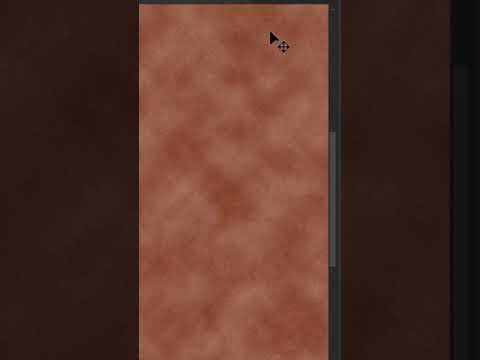विस्टा से एक्सपी में अपने नए लैपटॉप को डाउनग्रेड करने का प्रयास करते समय विंडोज एक्सपी प्रशंसकों द्वारा सामना की जाने वाली एक सामान्य त्रुटि एक स्टॉप त्रुटि है, जिसे बीएसओडी (मौत की नीली स्क्रीन) भी कहा जाता है। यह तब होता है जब इंस्टॉलर समानांतर ATA (उन्नत प्रौद्योगिकी अनुलग्नक) इंटरफ़ेस की तलाश करता है, लेकिन इसके बजाय एक सीरियल ATA इंटरफ़ेस ढूंढता है।
" 2009 तक, SATA ने ज्यादातर शिपिंग उपभोक्ता पीसी में समानांतर ATA को बदल दिया है।
इसका मतलब यह है कि ज्यादातर मामलों में, यदि आप अपने नए लैपटॉप पर विंडोज एक्सपी चलाना चुनते हैं, तो आपको अपने एसएटीए नियंत्रक के ड्राइवरों को अपने विंडोज एक्सपी इंस्टॉलेशन सीडी में एकीकृत करना होगा अन्यथा इंस्टॉलर आपकी हार्ड ड्राइव को कभी नहीं देख पाएगा। इस एकीकरण प्रक्रिया को स्लिपस्ट्रीमिंग कहा जाता है।
यह मार्गदर्शिका आपको चरण दर चरण बताएगी कि कैसे किसी भी लैपटॉप के लिए SATA नियंत्रक ड्राइवरों को सफलतापूर्वक एकीकृत किया जाए मोबाइल इंटेल® ICH9M आपके विंडोज एक्सपी इंस्टॉलेशन सोर्स में चिपसेट। यद्यपि प्रक्रिया अन्य लैपटॉप चिपसेट के लिए समान हो सकती है, आपको पता लगाना चाहिए कि आपके पास कौन सा चिपसेट है और उपयुक्त SATA नियंत्रक ड्राइवरों का पता लगाएं।
कदम

चरण 1. खोज इंजन का उपयोग करके "f6flpy3286.zip" नाम की फ़ाइल खोजने के लिए SATA नियंत्रक ड्राइवर का पता लगाएँ और डाउनलोड करें।

चरण 2. फ़ाइल सामग्री को "%userprofile%\desktop\SATA ड्राइवर" में निकालें

चरण 3. nLite को डाउनलोड और इंस्टॉल करें। एनलाइट एक मुफ्त प्रोग्राम है जो आपको सॉफ्टवेयर और ड्राइवरों को विंडोज इंस्टॉलेशन स्रोत में एकीकृत करने की अनुमति देता है। खोजने के लिए एक खोज इंजन का प्रयोग करें एनलाइट v1.4.9.1 या निम्न स्थान से इंस्टॉलर डाउनलोड करें:

चरण 4. अपनी विंडोज एक्सपी सीडी डालें और अगर ऑटोप्ले मेनू आता है तो उसे रद्द कर दें।

चरण 5. nLite लॉन्च करें।
चुनना अंग्रेज़ी (डिफ़ॉल्ट) और क्लिक करें अगला.

चरण 6. अब आपको संस्थापन स्रोत पथ का पता लगाना चाहिए।
अपने सीडी-रोम का ड्राइव अक्षर दर्ज करें, आमतौर पर " इ:\" या " डी:\"(बिना उद्धरण के) आपके विंडोज इंस्टॉलेशन स्रोत के पथ के रूप में। क्लिक करें अगला.

चरण 7. एक संदेश पॉप अप होता है जो कहता है "संशोधन के लिए सीडी स्थापना फ़ाइलों को कहाँ सहेजना है" का चयन करें", बस क्लिक करें ठीक है।

चरण 8. डेस्कटॉप का चयन करें क्लिक करें नया फ़ोल्डर बनाएं और इसे नाम दें" XP स्रोत" (उद्धरण के बिना)।
अब क्लिक करें ठीक है.

चरण 9. nLite अब आपकी XP स्थापना फ़ाइलों को आपके द्वारा बनाए गए फ़ोल्डर में कॉपी करेगा।
क्लिक अगला जब यह पूरा हो जाता है।

चरण १०. अब आपको प्रीसेट्स पर होना चाहिए पृष्ठ जो खाली होना चाहिए जब तक कि आपने उपयोग नहीं किया है पहले एनलाइट।
बस क्लिक करें अगला.

चरण 11. अब आप कार्य चयन विंडो पर हैं।
पर क्लिक करें ड्राइवरों तथा बूट करने योग्य आईएसओ, तब दबायें अगला.

चरण 12. आपको यहां हमारे सैटा नियंत्रक ड्राइवर का पता लगाना होगा।
क्लिक डालने, और चुनें एकल चालक.

चरण 13. फ़ाइल नाम में बॉक्स प्रकार " %userprofile%\desktop\sata ड्राइवर\iaAHCI.inf"(बिना उद्धरण के) और क्लिक करें खोलना।

चरण 14. ड्राइवर एकीकरण विकल्प विंडो अब पॉप अप हो जाती है।
सुनिश्चित करें टेक्स्टमोड ड्राइवर के रूप में चुना गया है तरीका प्रकार। हाइलाइट करें " इंटेल (आर) आईसीएच९एम-ई/एम सैटा एएचसीआई नियंत्रक"और क्लिक करें ठीक है, तब दबायें अगला.

चरण 15. एक नया संदेश आता है जिसमें पूछा जाता है कि "क्या आप प्रक्रिया शुरू करना चाहते हैं?
, क्लिक करें हां

चरण 16. अब nLite आपके ड्राइवरों को आपके XP इंस्टॉलेशन फ़ोल्डर (%userprofile%\desktop\XP Source) में एकीकृत करेगा।
जब यह समाप्त हो जाए, तो क्लिक करें अगला, अपनी विंडोज सीडी निकालें और एक खाली सीडी-आर डालें

चरण 17. आपको बूट करने योग्य आईएसओ विंडो पर होना चाहिए।
चुनते हैं डायरेक्ट बर्न के लिए तरीका अपनी सीडी के लिए वॉल्यूम लेबल टाइप करें और दर्ज करें (उदा। XPSP3SATA).

चरण 18. अब बस बर्न पर क्लिक करें और सीडी लिखने की प्रक्रिया पूरी होने की प्रतीक्षा करें।

चरण 19. बधाई हो, आपने सफलतापूर्वक बूट करने योग्य Windows XP इंस्टॉलेशन सीडी बना ली है जिसमें आपके SATA कंट्रोलर ड्राइवर पहले से ही एकीकृत हैं।
अब आप सामान्य रूप से Windows XP स्थापित कर सकते हैं।